win7共享文件夹设置
win7共享文件夹设置
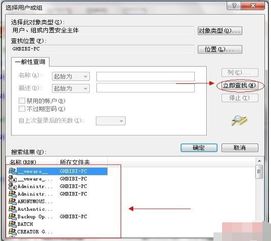
win7系统设置共享文件夹。工具/原料:华为MateBook、Windows7、本地设置1、第一步:右键点击需要共享的文件夹,在菜单中选择“共享”到“特定用户”,如图所示。
2、第二步:在文件共享窗口,选择需要共享的用户,点击添加,如图所示。
3、第三步:为共享的用户设置权限,一般选择“读取/写入”,设置完成后点击共享即可。
win7共享设置如何进行

导语:win7共享设置,也就是在windows7系统上设置共享功能的设置方法,有文件共享和局域网共享等。现在很多人的电脑、计算机使用的都是win7系统,这样这一共享设置在电脑使用中就比较常见了,很多时候都要用到,那么,win7共享设置如何进行,有哪些步骤呢?大家对win7共享设置的`方法了解哪些?下面和我一起来看看吧! win7共享设置方法介绍一 右击桌面网络----属性----更改高级共享设置 (注释:查看当前网络 比如:家庭网络、公共网络 等!) "我这里为公共网络"。
然后,选择 公共网络---启动网络发现------启动文件和打印机共享-----启用共享以便可以访问网络的用户可以读取和写入公用文件夹中的文件(可以不选)----关闭密码保护共享( 注释:其他选项默认即可!),保存。
选择需要共享的文件夹 (比如:DY) 右击--属性,共享---- 选择 共享(S)...---弹出对话框---添加“Guest”(注释:选择“Guest”是为了降低权限,以方便于所有用户都能访问!)---共享。选择 高级共享... ----选择 共享此文件 ----确定!其他用户,通过开始---运行---IP (快捷键 WIN+R)IP 访问你共享的文件。 win7共享设置方法介绍二 Win7局域网共享设置方法,首先打开“网络和共享中心”,选择“更改高级共享设置” 将“启用网络发现”和“启用文件和打印机共享”勾选,然后保存修改。接着打开“计算机”右键菜单,选择“管理”,依次点击:本地用户和组—用户—Guest ,双击Guest ,然后将“账户已禁用”取消勾选,然后确定。
再打开开始菜单,输入 secpol.msc 并回车。 win7共享设置方法介绍三 打开“本地安装策略”之后,依次点击:本地策略—用户权限分配—拒绝从网络访问这台计算机,并双击“拒绝从网络访问这台计算机”,选中“Guest ”,将其删除,然后确定。然后依次点击:本地策略—安全选项—网络访问:本地账户的共享和安全模型,并双击“网络访问:本地账户的共享和安全模型”,选择“仅来宾—对本地用户进行身份验证,其身份为来宾”,确定退出。
找到需要局域网共享的文件或文件夹,打开右键菜单依次选择:共享—特定用户。最后,在下拉列表中选择"Guest" ,然后点击“共享”就完成了。 综上所述,win7共享设置的方法不重要都是要在计算机的“网络和共享中心”,选择“更改高级共享设置”,之后再进行具体的设置步骤来完成电脑的文件、局域网等共享设置的。
另外,win7系统的计算机还可以设置共享WiFi热点,对于这些设置网络上有很多软件都有这一功能。因而,我建议大家根据自己实际需要的win7共享设置功能来选择器具体的设置步骤和方法。
win7怎么共享文件夹
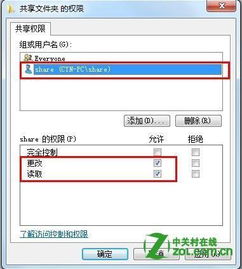
调用netshare命令即可在vb中可用shell语句,如shell"netshareXXXXXX"NETSHAREsharenamesharename=drive:path[/USERS:number|/UNLIMITED][/REMARK:"text"][/CACHE:Manual|Documents|Programs|None]sharename[/USERS:number|/UNLIMITED][/REMARK:"text"][/CACHE:Manual|Documents|Programs|None]{sharename|devicename|drive:path}/DELETENETSHARE使网络用户可以使用某一服务器上的资源。当不带选项使用本命令时,它会列出该计算机上正在被共享的所有资源。
对于每一种资源,Windows都会报告其设备名或路径名,以及与之相关的描述性注释。
sharename指共享资源的网络名。输入NETSHARE和一个共享名只会显示那个共享的有关信息。drive:path指定将被共享的目录的绝对路径。/USERS:number设置可以同时访问共享资源的最大用户数。
/UNLIMITED指定用户可以同时访问共享资源的不受限制的数目。/REMARK:"text"添加一个有关资源的描述性注释,应将文本包含在引号中。devicename指一个或多个被共享名所共享的打印机(LPT1:至LPT9:)。
/DELETE终止资源的共享。/CACHE:Automatic启用脱机客户缓存和自动重新集成/CACHE:Manual启用脱机客户缓存和手动重新集成/CACHE:No告诉客户脱机缓存不合适NETHELPcommand|MORE用于逐屏显示帮助。
win7如何设置文件共享
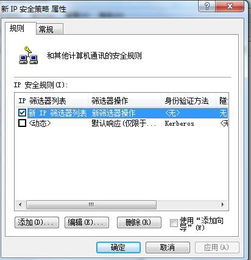
如果在文件局域网中通过共享之后,主要用户主提供访问的权限之后,就可以其它的电脑访问到主机上共享的文件,主要在电脑上通过共享的方式,就在局域网上进行相互传输文件。那么如何设置文件夹共享呢?下面是学习我给大家整理的有关介绍windows7电脑如何设置文件共享,希望对大家有帮助! win7如何设置文件共享 在文件内容找到需要共享的.文件,在文件内容存放一些需要被共享的文件内容。
然后在右键文件夹,在弹出选项框中,选择属性的选项。
在弹出属性的设置选项中,点击“共享”的选项,然后通过设置之后。 选择完共享之后,在网络文件和文件夹共享的位置,点击“共享”按钮选项。 在文件共享中,选择要与其共享的用户,选择中用户。然后点击“共享”的选项。
在网络发现和文件共享,为了起到安全的作用,选择“否,使已连接到的网络成为专为用网络”的选项。 在文件夹的已共享,然后在文件共享的内,在各个项目中可以看到文件路径。
windows7设置共享文件夹
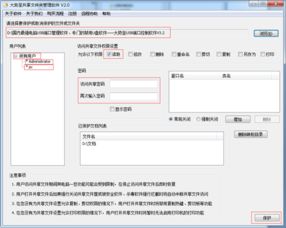
首先,在计算机中找到要进行设置共享的文件夹,右击文件夹。2,在弹出的右键菜单中点击最后一项“属性”,弹出属性对话框,点击共享选项卡。
3,在网络文件和文件夹共享的下方点击共享按钮,弹出文件共享对话框,点击下拉列表框。
4,在弹出的选项中点击Everyone,再点击后面的“添加”按钮。5,添加好后,点击对话框右下方的共享按钮。界面提示已共享,点击完成即可。6,如果不想共享了,则对着文件夹右击,在弹出的命令中点击共享,再点击不共享,从弹出的界面中点击停止共享即可。
上一篇:我左胳膊疼痛不知道是什么原因
下一篇:win7系统怎么调屏幕亮度?
免责声明:本站部分内容由用户自行上传,如权利人发现存在误传其作品,请及时与本站联系。
冀ICP备18013120号-1






